当前位置:首页 > 大白菜资讯 > Win10系统如何创建虚拟磁盘?
Win10系统如何创建虚拟磁盘?
在使用电脑的时候,如何保护自己电脑的私人资料的安全,一直是一件十分重要的事情。有些用户会在电脑上放置一些私人文件,但是又担心被其他借用电脑的人看见,那么要如何防止这种问题发生呢?其实我们可以创建虚拟磁盘,来解决这个问题。下面教大家采用虚拟磁盘(VHD)与比特锁(BitLocker)技术来创建虚拟磁盘吧!
1、右击我的电脑选择管理,在左侧的列表中选择磁盘管理。
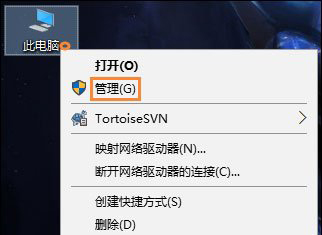
2、然后在顶部的操作菜单中选择创建VHD,或者在右侧的更多操作中选择创建VHD。
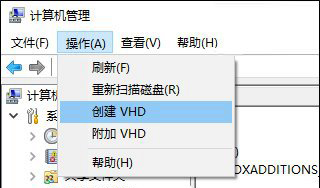
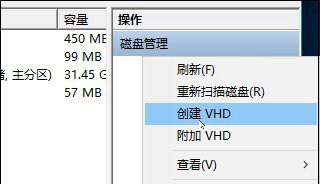
3、弹出的创建和附加虚拟硬盘对话框中设定好隐私空间的容量、存储格式、以及类型。
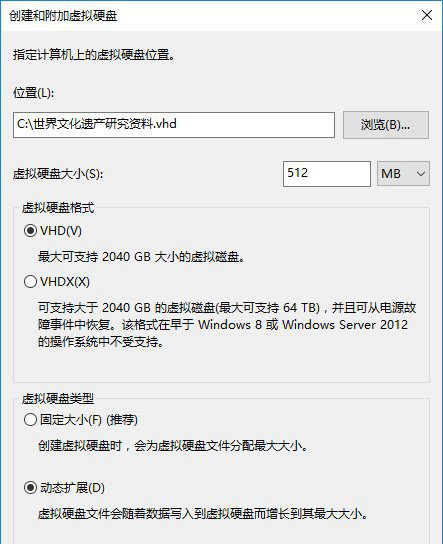
注意:其中虚拟硬盘类型,截图中选择的动态扩展可以减少第一次创建虚拟硬盘时耗费的时间。而虚拟硬盘格式可按自己的需求选用,两者都可以使用。另外,容量设定好后无法再扩充请按需要设定,且设定多少容量将占用多少磁盘空间,容量越大后续加密时间越长。
4、当创建完成后,先右键新创建的虚拟硬盘,选择初始化磁盘。
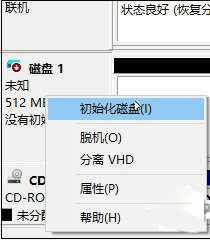
5、在弹出的初始化磁盘向导中点确定即可。
6、然后右键虚拟硬盘的空闲区域选择新建简单卷。
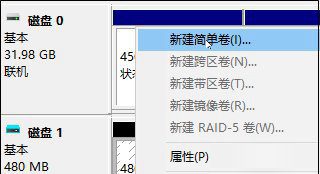
7、在弹出的新建简单卷向导中一路下一步直到完成即可。
Win10系统如何加密虚拟硬盘?
1、打开这台电脑(我的电脑)或资源管理器,就可以看到多出来的虚拟硬盘了。然后右键这块虚拟硬盘选择启用BitLocker。
注意:设定隐私空间密码或者使用智能卡解锁,保存密码恢复文件是取回密码的唯一凭证。另外,如果在Win10以下系统使用请选择兼容模式
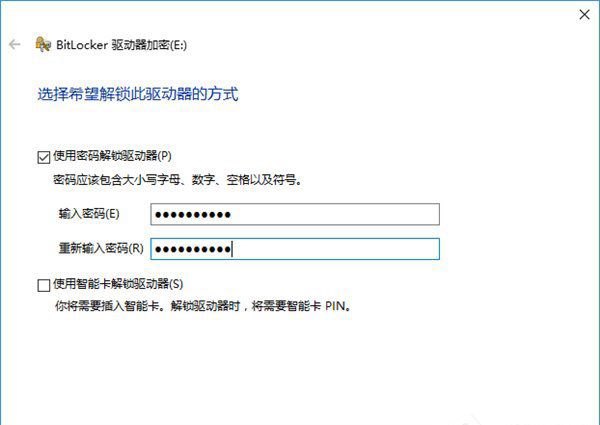
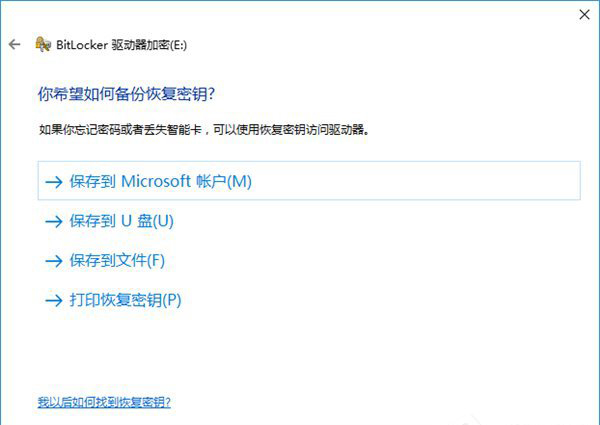
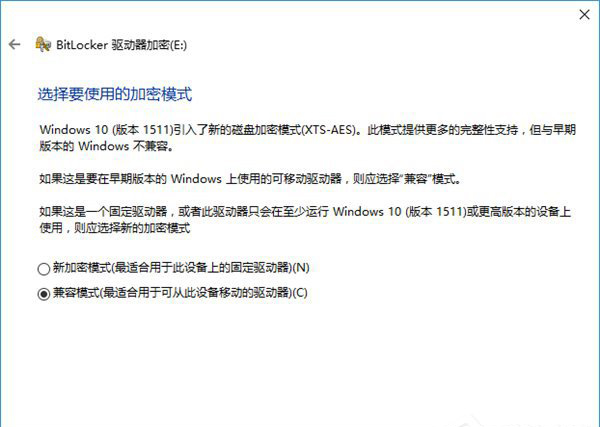
2、完成以上步骤后将会开始加密数据,消耗时间依照数据多少而增加。请耐心等待完成防止数据损坏。
3、当处理完隐私空间的数据后,可以直接右键虚拟硬盘选择弹出来保存数据。
4、下次使用直接双击VHD文件即可挂载。如果不想使用时直接删除VHD文件即可。
以上就是Win10系统创建和加密虚拟磁盘的操作步骤,如果你也有同样的需求,可以按照教程步骤进行操作。

